
电脑开机后进不了系统怎么重新装,电脑开机后进不了系统?教你如何重新安装系统
时间:2024-12-03 来源:网络 人气:
电脑开机后进不了系统?教你如何重新安装系统
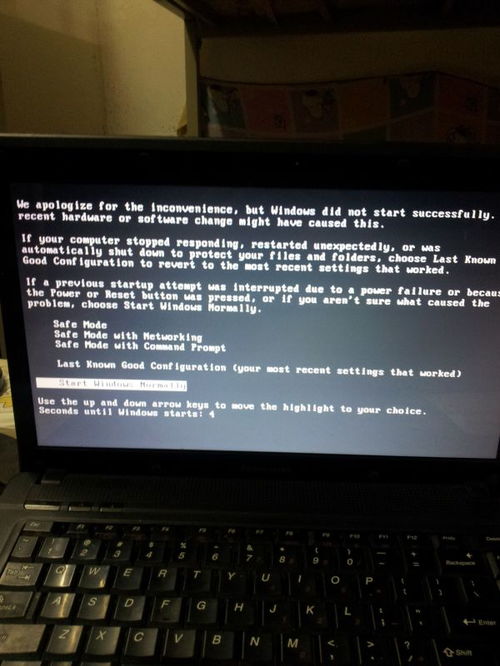
电脑在使用过程中,有时会遇到开机后无法进入系统的情况。这可能是由于系统文件损坏、病毒感染、硬件故障等原因造成的。本文将为您详细介绍如何重新安装系统,帮助您解决开机无法进入系统的问题。
一、检查硬件连接

检查内存条是否插紧,确保内存条与主板接触良好。
检查硬盘数据线是否连接牢固,确保硬盘与主板连接正常。
检查电源线是否连接良好,确保电源供应正常。
检查显卡、CPU等硬件是否安装牢固。
二、使用安装介质启动电脑
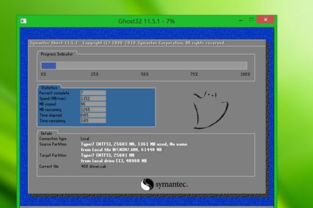
如果硬件连接正常,但电脑仍然无法进入系统,您可以尝试使用安装介质(如U盘、光盘)启动电脑。以下是使用U盘启动电脑的步骤:
准备一个U盘,并制作成启动盘。
将制作好的启动U盘插入电脑的USB接口。
开机时按下启动热键(如F12、F8、F9等),进入启动菜单。
选择U盘启动项,回车进入。
三、选择安装方式
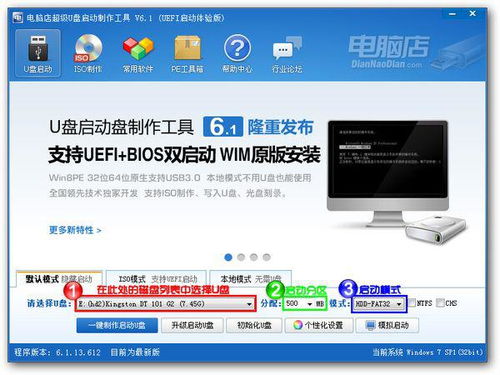
全新安装:将删除所有数据,重新安装操作系统。
升级安装:在现有系统的基础上升级到新版本。
自定义安装:选择安装的组件和驱动程序。
四、开始安装系统

选择合适的安装方式后,按照提示操作,开始安装系统。以下是安装过程中需要注意的几点:
确保网络连接正常,以便下载必要的驱动程序。
根据需要选择安装的组件和驱动程序。
耐心等待安装过程,不要随意中断。
五、安装完成后重启电脑

系统安装完成后,重启电脑。此时,电脑应该能够正常启动并进入系统。
电脑开机后无法进入系统时,重新安装系统是一种有效的解决方法。通过以上步骤,您可以轻松地重新安装系统,恢复电脑的正常使用。在安装过程中,请注意备份重要数据,以免丢失。
相关推荐
教程资讯
教程资讯排行











